Em um Microsoft Outlook ou qualquer produto desse tipo, quando você clica em um hiperlink apresentado, ele será aberto no navegador padrão, que é o navegador da Web Edge. No entanto, de acordo com o relatório recente, ele não abre em nenhum produto da Microsoft no Windows 10/11.
Isso normalmente indica que a associação padrão para abrir o link em um navegador está quebrada. O problema também pode ocorrer quando você está usando uma versão mais antiga do Outlook ou quando removeu o Internet Explorer. Nesse caso, você encontraria as mensagens abaixo:
- Esta operação foi cancelada devido a restrições
- As políticas de sua organização estão nos impedindo de concluir esta ação para você.
Neste artigo, forneceremos o melhor possível no caso de lidar com hiperlinks que não funcionam no Outlook 365 para obter a correção necessária. Siga as soluções e obtenha correção para o referido problema.
Possíveis correções para hiperlinks que não funcionam no Outlook 365
Correção 1: Restaurar padrões de associação de arquivos para Outlook e Edge
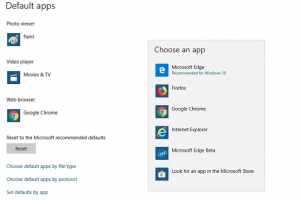
- Nas Configurações do Windows, vá para Configurações>Aplicativos> Programas padrão,
- No navegador, clique no que for o padrão e defina o Microsoft Edge como seu navegador padrão,
- Em seguida, mude para o Outlook e clique em qualquer aparência para verificar se ela abre no Edge. Feche o navegador Edge agora,
- Em seguida, abra o navegador padrão novamente e altere o navegador padrão novamente na opção do navegador,
- Abra qualquer link agora e ele será aberto no navegador padrão de sua escolha.
O truque é consertar o que está quebrado alterando as configurações. Normalmente, há uma entrada de registro e as etapas acima ajudariam você a se livrar do problema com o registro.
Correção 2: Exporte e importe a chave de registro de outro computador
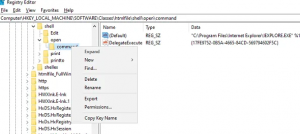
Use o computador que não mostra hiperlinks que não funcionam no Outlook 365 e importe as configurações do registro dele para o computador com este problema:
- Abra a janela do Editor do Registro e navegue até o endereço abaixo:
Computador\HKEY_LOCAL_MACHINE\SOFTWARE\Classes\htmlfile\shell\open\command
- Clique com o botão direito do mouse na pasta Comando e selecione Exportar,
- Salve o arquivo com um nome de sua escolha,
- Em seguida, copie o arquivo do Registro no computador problemático,
- Clique duas vezes nele para mesclar a entrada no registro do computador,
- Como alternativa, vá para o mesmo local nesse computador e verifique se o valor é igual a:
“C:\Arquivos de Programas\Internet Explorer\IEXPLORE.EXE” %1
- Tente abrir um link no Outlook e veja se agora você consegue abrir o link no email do Outlook ou não.
Correção 3: redefinir as configurações do Edge
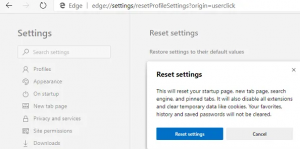
Muitos usuários relatados sobre o problema obtêm o necessário apenas redefinindo as configurações do Edge. Ao redefinir, você perderá a página de inicialização, a página de nova guia, o mecanismo de pesquisa, as guias fixadas e etc. Ele também desativará todas as extensões instaladas e os dados temporários, como cookies. Além disso, os favoritos, históricos e as senhas serão apagados. Aqui está como redefinir o Edge:
- Abra o navegador Edge e vá para edge://settings/reset,
- Clique em Restaurar configurações para os valores padrão,
- Confirme a ação na janela aberta.
Correção 4: Escritório de reparos
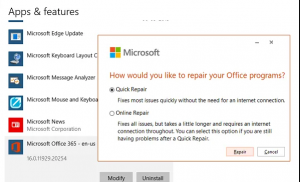
Se você ainda encontrar hiperlinks que não funcionam no Outlook 365, talvez seja necessário reparar o Microsoft Office ou a instalação do Office:
- Clique com o botão direito do mouse no botão Iniciar e selecione Aplicativos e recursos,
- Clique no produto Microsoft Office que você deseja reparar e selecione Modificar,
- Você terá Opções de Reparo do Office na tela:
- A opção de reparo rápido corrigirá a maior parte do problema sem a necessidade de conexão com a Internet,
- Por outro lado, a opção Reparo Online corrigirá todos os problemas, mas levará um pouco mais de tempo. Além disso, você precisa de uma conexão com a Internet neste caso.
Conclusão
Isso é tudo! Agora estamos terminando o artigo como corrigir hiperlinks que não funcionam no Outlook 365. Espero que sim, os métodos fornecidos são úteis para você obter a correção necessária. caso contrário, use o PC Repair Tool para verificar os problemas relacionados ao Windows e obter o reparo automático.



